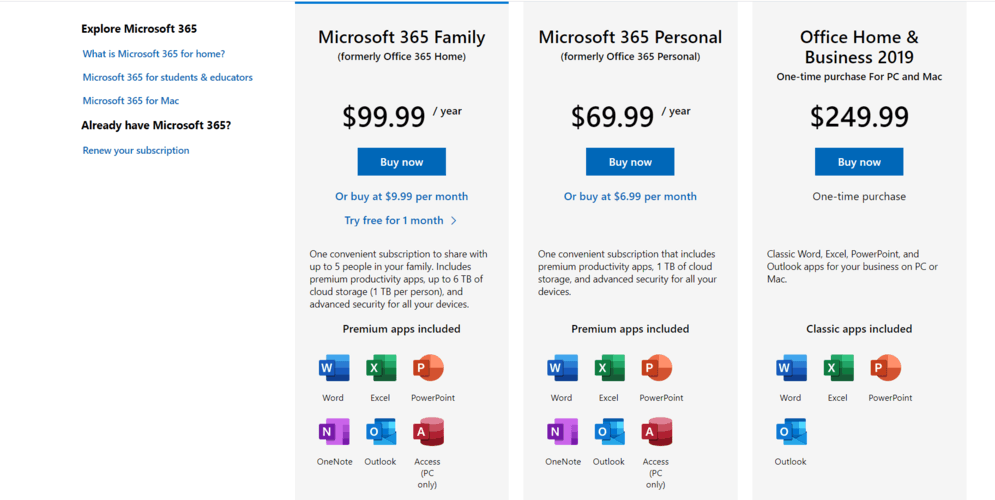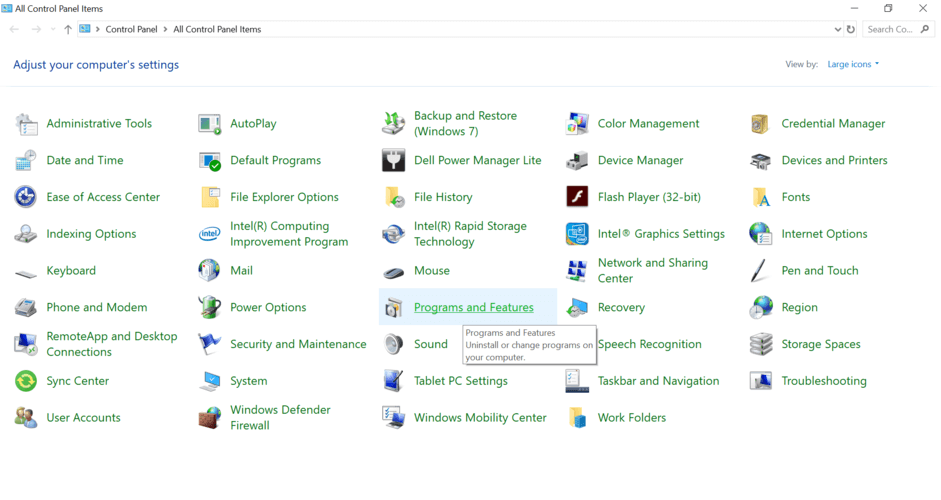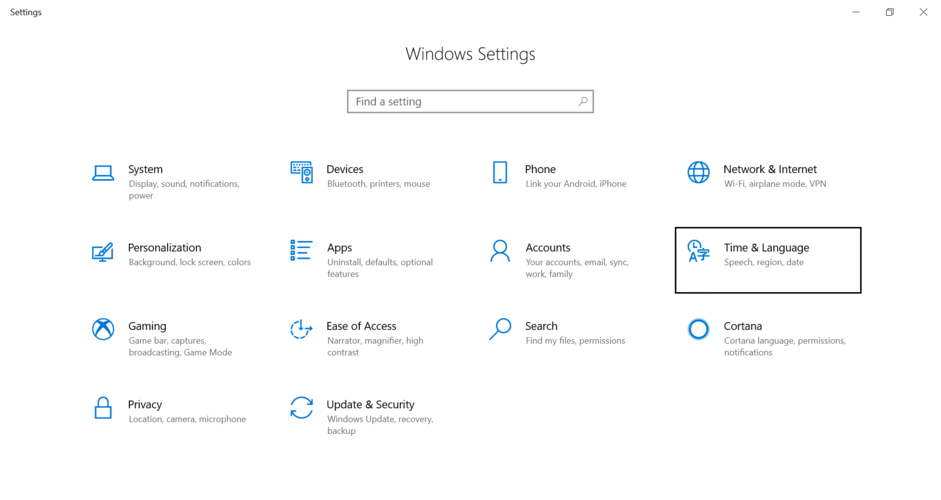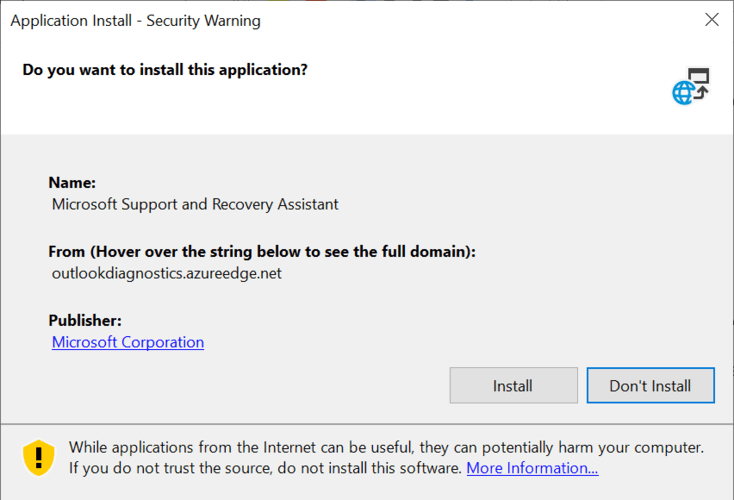Microsoft Word не активовано? Усуньте цю проблему всього за 5 кроків.
- Microsoft Word – це програма, яка дозволяє здійснювати курацію складних текстів, але активізувати її є складним завданням.
- Щоб активувати Microsoft Windows і використовувати її розблоковану версію, просто виконайте дії, наведені в цьому посібнику
- Вам також слід відвідати наш розділ Microsoft Word, щоб дізнатись більше про програму та її безліч використання.
- Щоб дізнатися більше про поширені помилки та проблеми, прокрутіть наш Центр усунення несправностей Windows 10.
Щоб виправити різні проблеми з ПК, ми рекомендуємо DriverFix: це програмне забезпечення буде підтримувати ваші драйвери та працювати, тим самим захищаючи вас від поширених помилок комп’ютера та відмови обладнання. Перевірте всі свої драйвери зараз у 3 простих кроки:
- Завантажте DriverFix (перевірений файл завантаження).
- Клацніть «Почати сканування», щоб знайти всі проблемні драйвери.
- Клацніть «Оновити драйвери», щоб отримати нові версії та уникнути несправностей системи.
- DriverFix цього місяця завантажили 502 095 читачів.
Microsoft Word – це програмне забезпечення для введення тексту та зберігання, яке забезпечує велику універсальність для своїх користувачів. Відповідно, він популярний у різних галузях промисловості і став стандартом для композиції.
Однак багато хто скаржиться, що їхній Microsoft Word не активовано. Це незважаючи на те, що купуєте його з веб-сайту.
Це може бути наслідком багатьох різних помилок. Дізнайтеся більше про ці помилки та як їх заперечити у нашому універсальному всебічному посібнику нижче.
Як я можу виправити, що Microsoft Word не активовано?
1 Переконайтеся, що ви покриті
- Відвідайте сторінку служб Microsoft, щоб перевірити, чи термін дії вашого плану закінчився.
- Прокрутіть униз і знайдіть розділ Довідка з обліковим записом Microsoft.
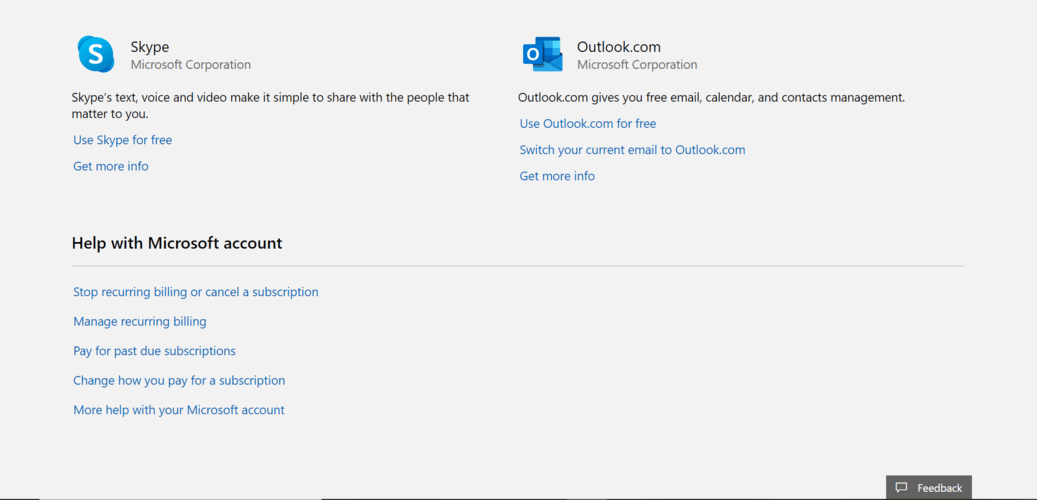
- Ознайомтеся з такими варіантами, як періодичні рахунки для автоматизації платежів наприкінці кожного плану.
- Прокрутіть угорі сторінки та виберіть підписку під заголовком Microsoft 365, Office 2019 або Office 2016 (залежно від вашої покупки).
- Дотримуйтесь підказки, щоб поновити свій план або вибрати новий.
![Microsoft Word не активовано? Усуньте цю проблему всього за 5 кроків.]()
Ми закликаємо вас ознайомитися з повними характеристиками перед тим, як зробити вибір. Цей метод активує Microsoft Word, лише якщо ви запізнилися з оновленням передплати.
2 Перевірте свої реєстраційні дані
- Увійдіть за адресою електронної пошти, яка використовується для придбання поточного плану Microsoft Office.
- Увійдіть до свого облікового запису Microsoft і перейдіть на вкладку Служби (якщо електронна адреса правильна, ви побачите свою передплату на Microsoft Office).
- Відкрийте Microsoft Word і натисніть Alt + F.
- Перейдіть до облікового запису та двічі клацніть.
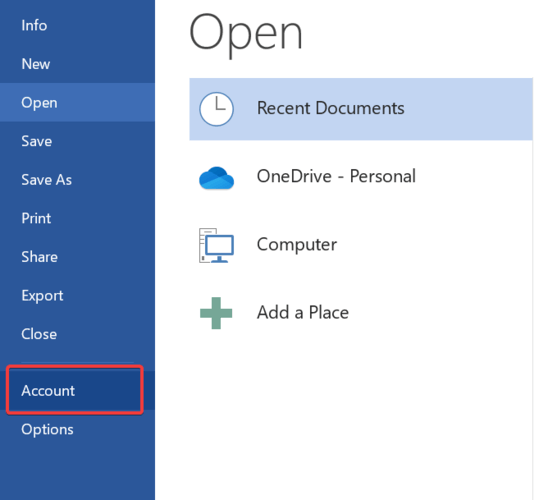
Користувачі з правильним обліковим записом електронної пошти та наявним планом можуть усе ще бачити, що Microsoft Word не активовано. Для таких користувачів дезактивація, швидше за все, спричинена проблемами програмного забезпечення або несправними налаштуваннями.
3 Перевірте, чи встановлені версії Microsoft Office
- Перейдіть до Панелі управління та двічі клацніть на Програми та функції.
![Microsoft Word не активовано? Усуньте цю проблему всього за 5 кроків.]()
- Видаліть усі версії Microsoft Office, але залиште останню недоторканою.
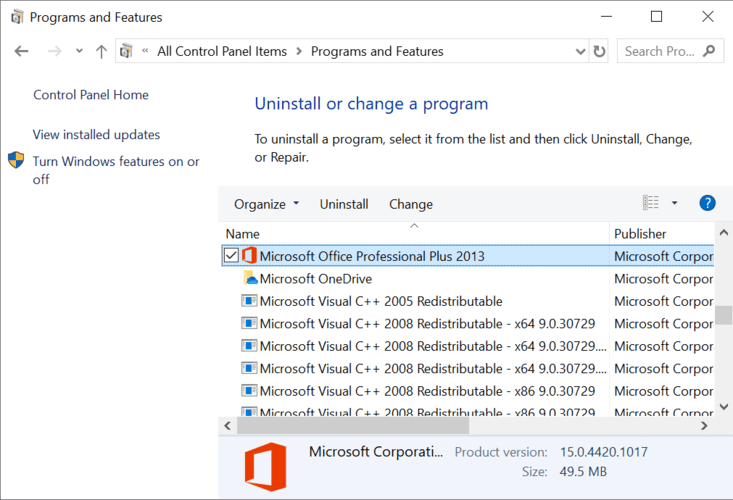
- Після всіх видалень / видалень перезавантажте ПК та згодом увійдіть до Word, щоб перевірити стан активації.
4 Впорядкуйте налаштування дати, часу та часового поясу на своїх комп’ютерах
- Закрийте всі програми Microsoft Office.
- Перейдіть до Налаштування, а потім Час та мова.
![Microsoft Word не активовано? Усуньте цю проблему всього за 5 кроків.]()
- Опинившись у меню Дата та час, увімкніть параметри Встановити час автоматично та Встановити часовий пояс автоматично.
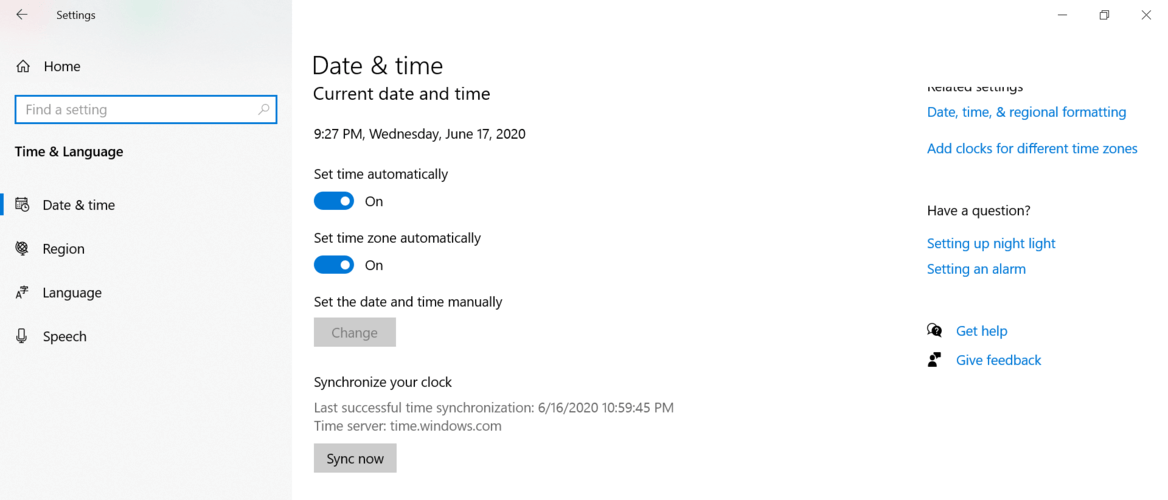
- Ваш час слід оновити до часового поясу, в якому ви перебуваєте. Якщо ні, вимкніть автоматично встановлений часовий пояс і вручну виберіть свій часовий пояс.
Коли ви перезапустите Microsoft Word, калібрування вашого нового часу дозволить вашому комп’ютеру взаємодіяти із сервером Microsoft Office, і будь-який запит на активацію, що очікує, буде поставлений в чергу та виконаний.
5 Вирішення проблем із Microsoft Word
- Для користувачів Microsoft 365 завантажте Microsoft Support and Recovery Assistant.
- Запустіть завантажений файл .exe та натисніть “Встановити”. Сама установка досить проста і не пропонує ніяких налаштувань.
![Microsoft Word не активовано? Усуньте цю проблему всього за 5 кроків.]()
- Після запуску програми вам буде запропоновано увійти. Введіть електронну адресу, яка була використана для придбання Microsoft 365.

- Виконайте вказівки щодо усунення несправностей.
![Microsoft Word не активовано? Усуньте цю проблему всього за 5 кроків.]()
Для Office 2019 або Office 2016 завантажте засіб виправлення неполадок активації. Встановлення та використання також досить подібні до Помічника підтримки та відновлення Microsoft.
Microsoft Word – одна з найбільш універсальних програм, враховуючи її використання та популярність. Однак це також означає, що помилки будуть такими ж багатогранними.
Важливо пам’ятати про порушення системи або зміни, коли стикаєтеся з цією проблемою. Ваші знання власної системи в поєднанні з нашим посібником однозначно повинні вирішити цю проблему.